V tomto článku nakonfigurujeme místní síť mezi dvěma nebo více počítači s nainstalovaným systémem Windows 7 (Windows 8), které jsou připojeny přes Wi-Fi router. Ve skutečnosti je nastavení místní sítě ve Windows 7, Windows 8 a Windows 10 téměř stejné. Windows XP má pouze své vlastní nuance, vždy se vyskytnou nějaké problémy při nastavování sítě mezi sedmi a XP. Ale více o tom v samostatném článku a je čas přejít od systému Windows XP, je zastaralý.
Je jasné, že za účelem vytvoření lokální sítě a sdílení souborů musí být počítače nějak propojeny. To lze provést pomocí síťového kabelu, mám přímé spojení mezi dvěma počítači. Je však mnohem zajímavější propojit všechny počítače pomocí routeru, který je nyní nainstalován téměř v každé domácnosti a kanceláři. Při připojení přes router můžete již nastavit lokální síť nejen mezi dvěma počítači. Všechny počítače a dokonce i mobilní zařízení, která jsou připojena k jednomu routeru, lze připojit k místní síti
Například stolní počítače lze připojit k routeru pomocí síťového kabelu a notebooky - prostřednictvím sítě Wi-Fi. Takto je pro vás výhodnější a jak to děláte. Nezáleží na tom, zda je počítač připojen k routeru přes Wi-Fi nebo kabel, bude fungovat místní síť. A nezáleží na tom, jaký operační systém jste nainstalovali, ale ukážu vám použití systému Windows 7 jako příklad.
A nakonfiguruji a ukážu síť prostřednictvím směrovače Asus RT-N18U, ke kterému je můj notebook připojen prostřednictvím Wi-Fi a stacionárního počítače. Oba pracují na Windows 7. Právě mezi těmito dvěma počítači jsme nyní nastavili lokální síť. Otevřete také obecný přístup ke složkám a souborům. Pro co je místní síť mezi počítači? Většinou pro sdílení souborů. Pokud často potřebujete přenést některé soubory z jednoho počítače do druhého, pak nechcete-li s flash diskem pracovat, můžete tak učinit přes síť. No, můžete hrát hry přes síť.
Pokud vaše síť stále obsahuje televizor s funkcí Smart TV, můžete nastavit přístup k filmům v počítači z televizoru. Přečtěte si více v tomto článku.
Pokyny pro nastavení místní sítě v systému Windows 7
Dovolte mi připomenout, že počítače, které chcete připojit, musí být připojeny ke stejnému routeru nebo přímo připojeny kabelem. Všechny akce, které ukážu v této části, musí být provedeny na obou počítačích.
Důležitý bod! Pokud chcete nastavit síť prostřednictvím směrovače Wi-Fi, ke kterému jsou připojena některá zařízení třetích stran (například váš soused), bude mít po nastavení přístup k těm složkám v počítači, ke kterým nastavíte veřejný přístup. Chcete-li svou síť chránit, nastavte v síti Wi-Fi dobré heslo. Pokud stále potřebujete připojit zařízení třetích stran ke směrovači, ale chcete nastavit domácí síť, můžete pro hosty vytvořit „hostující síť“, jak jsme to udělali na routeru Zyxel v tomto článku.
Ještě jeden bod. Pokud nastavíte síť při přímém připojení počítačů bez routeru, budete také muset nastavit vlastnosti IP adresy ve vlastnostech místního síťového připojení. Pokud máte připojení přes router, nemusíte dělat nic jiného, pokračujte podle pokynů.
1 Nejprve musíme zkontrolovat, zda všechny počítače pracují ve stejné pracovní skupině. Toto by mělo být zkontrolováno na všech počítačích, které budou připojeny k místní síti.
Děláme to: stiskněte kombinaci kláves Win + R a v zobrazeném okně zadejte příkaz sysdm.cpl . Klikněte na OK .

Opačná pracovní skupina bude pravděpodobně napsána WORKGROUP . Můžeš ji opustit. Hlavní věc je, že na ostatních počítačích by pracovní skupina měla být také PRACOVNÍK.
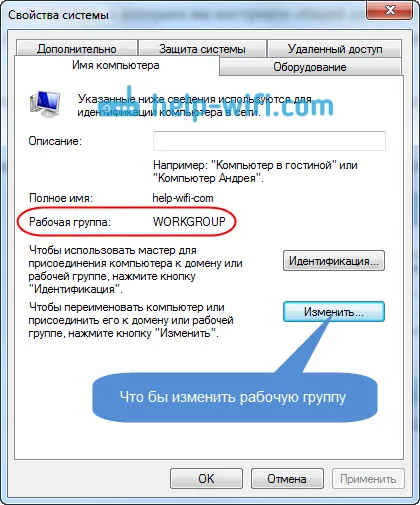
Pokud ji chcete změnit, například na MSHOME, klikněte na tlačítko Změnit a zadejte novou skupinu. Uložte změny a restartujte počítač.
2 Druhým krokem je změna nastavení sdílení. Toto nastavení provádíme stejným způsobem na všech počítačích v síti. Teď vám ukážu, co povolit.
Klepněte pravým tlačítkem myši na ikonu připojení k internetu na oznamovací liště a otevřete Centrum sítí a sdílení . V novém okně vyberte Změnit rozšířené možnosti sdílení .
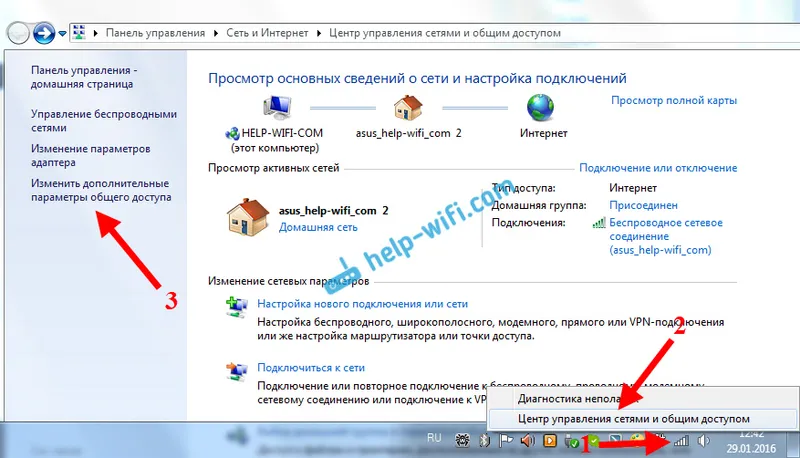
Budou existovat dva profily. Domov nebo práce a generál. Změňte ten s aktuálním zapsaným profilem . Toto nastavení můžete provést pro oba profily.
Nejprve umístěte přepínač vedle položky Povolit zjišťování sítě . Také povolte sdílení souborů a tiskáren a povolte sdílení složek . Viz screenshot níže.
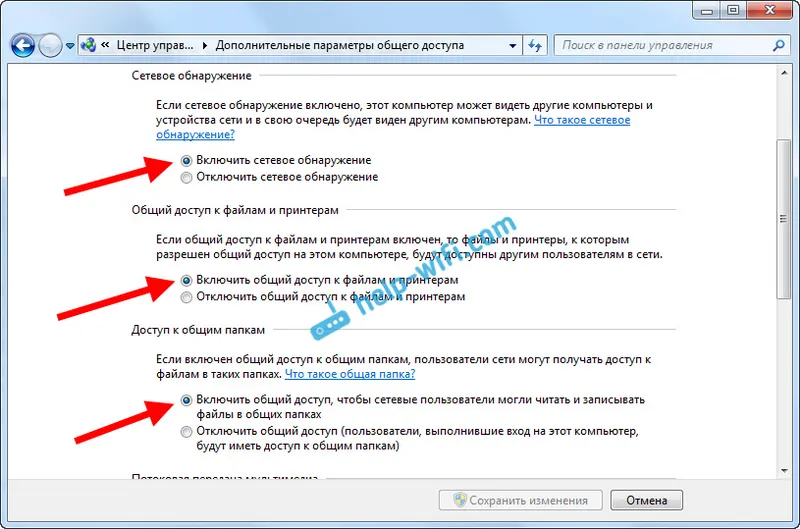
Přejděte dolů na stránku nastavení, najděte a otevřete kartu Všechny sítě nebo Obecné a vypněte sdílení chráněné heslem .

Po těchto krocích je vhodné restartovat počítač. Toto je ve skutečnosti všechna nastavení, místní síť by již měla fungovat. Chcete-li to zkontrolovat, musíte na jednom z počítačů přejít do Průzkumníka (Tento počítač) a nalevo otevřít kartu Síť . Zde budou zobrazeny všechny počítače v síti. Na snímku obrazovky vidíte můj počítač a další ze sítě.
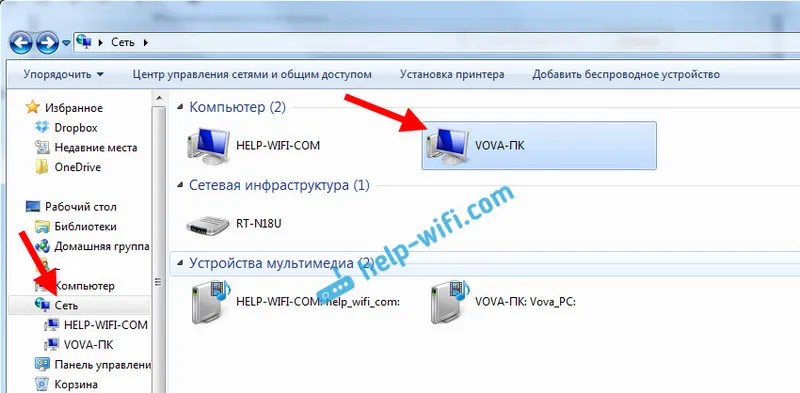
Můžeme již jít do počítače v naší domácí síti, bude zde přístup ke sdíleným složkám.
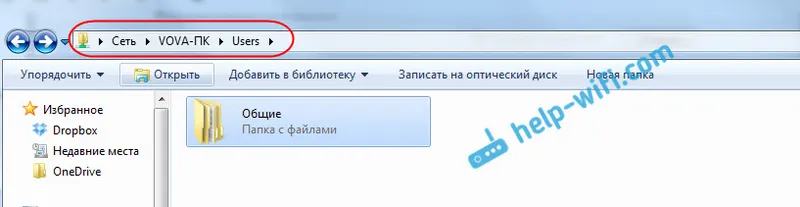
Pokud nemáte počítače v síti nebo nemáte přístup k počítači, podívejte se na řešení na konci tohoto článku.
Nastavení sdílení souborů a složek
Jak jsem psal výše, již máte přístup ke sdíleným složkám. Možná však budeme muset otevřít sdílený přístup k nějaké jiné složce, která je například na místní jednotce D. To lze provést bez problémů. Po otevření obecného přístupu ke složce budou všechny počítače z místní sítě moci prohlížet soubory v ní umístěné, upravovat je a do této složky přidávat nové soubory (záleží však na tom, jaká oprávnění povolíme).
Například chci sdílet svou složku Obrázky. Chcete-li to provést, klepněte na něj pravým tlačítkem a vyberte příkaz Vlastnosti . Přejděte na kartu Přístup a klikněte na tlačítko Upřesnit nastavení . Zaškrtněte políčko vedle položky Sdílet tuto složku a klikněte na tlačítko Oprávnění .
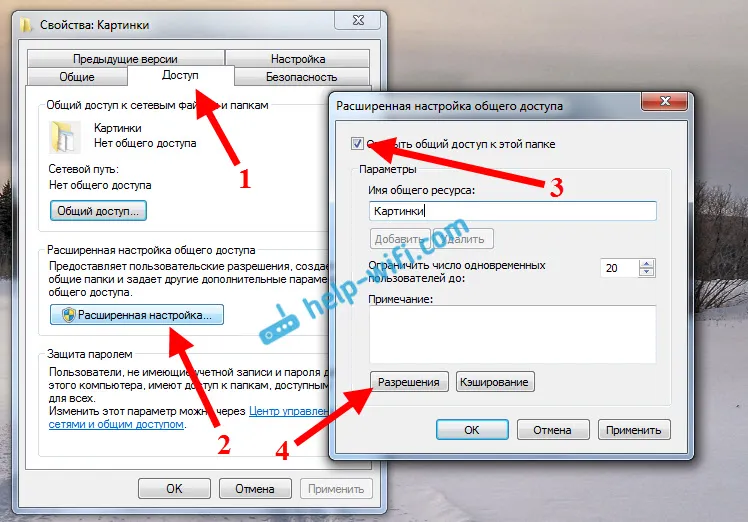
V okně, které se otevře po kliknutí na tlačítko Oprávnění , musíme nastavit přístupová práva k této složce. Aby Netizens mohli pouze prohlížet soubory, pak nechte zaškrtnutí jen proti čtení. Dobře, pro plný přístup ke složce, se schopností měnit soubory, nastavte všechna tři zaškrtávací políčka.
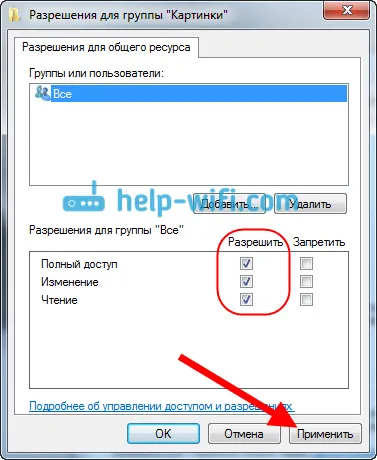
Klikněte na Použít a OK . V okně Upřesnit nastavení sdílení také klikněte na tlačítka Použít a Ok .
Ve vlastnostech složky přejděte na kartu Zabezpečení a klikněte na tlačítko Upravit . Otevře se další okno, ve kterém klikneme na tlačítko Přidat . Do pole napište „Vše“ a klikněte na OK .
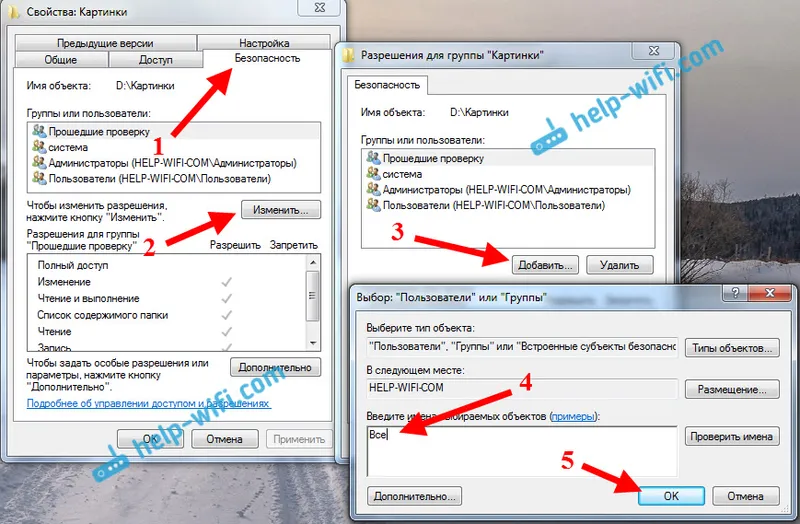
Vyberte skupinu Vše a zdola označte přístupové body, které pro tuto složku potřebujeme, zaškrtnutím.
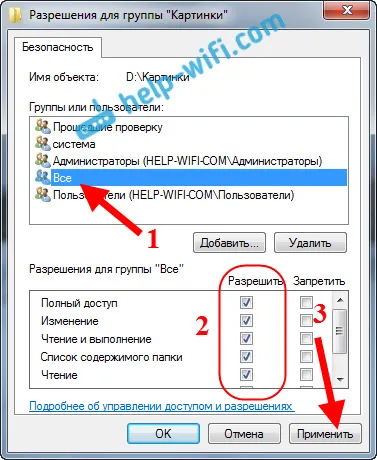
Po těchto krocích bude všeobecný přístup k této složce ze všech počítačů v síti. Začne pracovat bez restartu, zaškrtnuto. Otevřete tuto složku z jiného počítače:
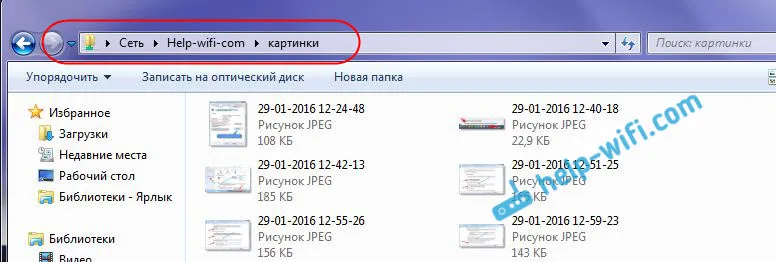
Všechno bylo provedeno matoucím způsobem, dokud na to nepřijdete ... Někdy by mohlo být toto nastavení jednodušší a srozumitelnější. Ale všechno funguje. Ukázalo se, že mám přístup ke složce, která je umístěna na jiném počítači. A to je vše bezdrátově, protože oba počítače jsou připojeny k routeru přes Wi-Fi.
Mimochodem, tato složka bude také k dispozici od chytrých telefonů a tabletů, které jsou připojeny k tomuto Wi-Fi routeru. Chcete-li zobrazit síťové složky v systému Android, doporučujeme nainstalovat ES Explorer nebo použít standardní průzkumník. Všechno funguje:
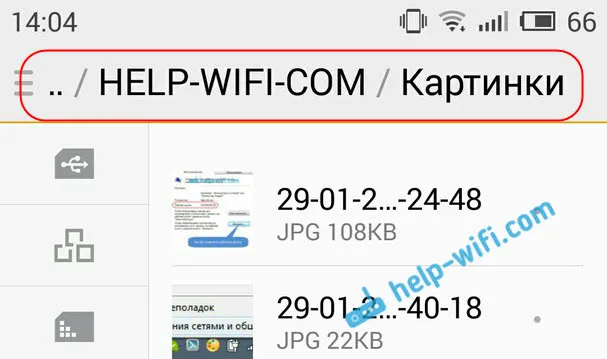
Nyní se také podíváme na možné problémy a chyby, s nimiž se během konfiguračního procesu často setkáváme.
Možné problémy a chyby při nastavování domácí sítě LAN
Pokud se během procesu konfigurace objeví nějaké chyby nebo problémy, pak nejprve zakažte antivirový program a další programy, které mohou blokovat připojení. Pokud je problém v antivirovém programu, budete muset k výjimkám přidat připojení.
- Počítače z místní sítě se na kartě Síť nezobrazí. V tomto případě na všech počítačích zkontrolujeme pracovní skupinu a nastavení sdílení. V Průzkumníkovi otevřete kartu Sítě , klepněte pravým tlačítkem na prázdné místo a vyberte Obnovit . Další důležitý bod, velmi často antivirové programy a firewally, blokují přístup k místní síti. Zkuste antivirus na chvíli zakázat. Musíte se také ujistit, že je k routeru připojeno.
- Ke sdílené složce nelze přistupovat. Další problém, když se zdá, že jsme vše nastavili, otevřel veřejný přístup, ale když se pokusíme otevřít složku v počítači v síti, objeví se zpráva, že nemáme přístup, nemáme oprávnění k přístupu do této složky, nemohli jsme otevřít síťovou složku atd. Nebo se zobrazí výzva k zadání uživatelského jména a hesla.
Ve vlastnostech této složky zkontrolujte nastavení sdílení. Existuje spousta nastavení, všechno je matoucí, možná jste něco postrádali. Opět vypněte antivirový program, může blokovat. - Počítač připojený přes Wi-Fi nemohou vidět ostatní počítače v místní síti. Nebo naopak. Pokud máte síť sestavenou z počítačů a notebooků, které jsou připojeny bezdrátově i kabelem, může dojít k problémům s určitým připojením. Například notebooky připojené přes Wi-Fi se nemusí objevit v místní síti.
V takovém případě věnujte pozornost tomu, který profil jste povolili zjišťování sítě (nastavení na začátku článku). Doporučuje se také přiřadit stav domácí sítě k připojení k vaší síti Wi-Fi. Nezapomeňte antivirový program deaktivovat.
Myslím, že jsi to udělal. Pokud nelze něco nakonfigurovat, zeptejte se v komentářích. Nezapomeňte se podělit o své tipy k tomuto tématu.


